水晶u盘如何一键装系统,水晶u盘一键装系统方法
更新时间:2016-08-08 10:14:43作者:ujiaoshou
水晶u盘如何一键装系统?目前一键u盘装系统的方法很盛行,前面跟大家分享了【pe启动盘 u盘版怎么制作】,也就是启动盘的制作方法,接下来就跟大家爱分享水晶u盘一键装系统方法,有需要的用户可以看看。
水晶u盘一键装系统方法:
1、将制作好的u盘启动盘连接上电脑,然后设置进入到u盘启动项;
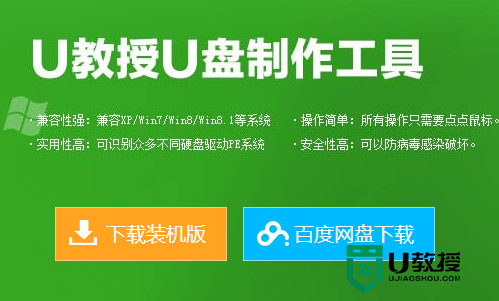
2、进入到u教授u盘启动主菜单后,选中【1】,然后点击回车键;
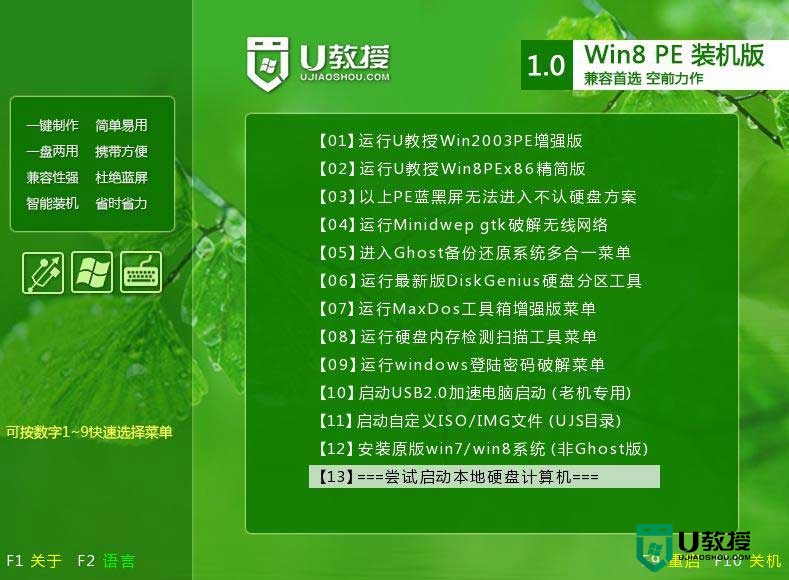
3、进入到pe后,双击打开【u教授pe一键装机】,等软件自动识别到启动盘内的gho文件夹;

4、然后点击界面的【确定】,接着点击【是】,然后等待解压完成;
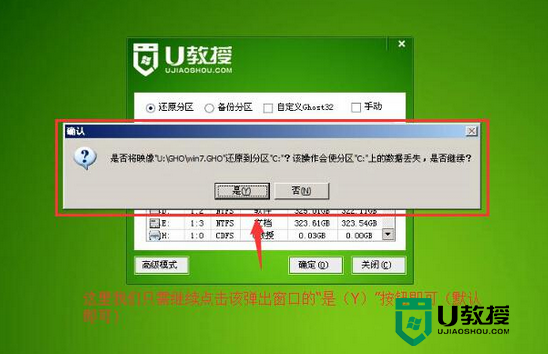
5、重启电脑,拔出u盘,然后坐等系统自动安装完成即可。
以上就是关于水晶u盘如何一键装系统的全部内容,想要尝试一键u盘装系统的用户可以参考上述的方法。
- 上一篇: 360安全卫士怎么设置自动杀毒
- 下一篇: win10电脑删除bing工具栏的步骤
水晶u盘如何一键装系统,水晶u盘一键装系统方法相关教程
- u教授如何一键u盘装系统,u教授一键u盘装系统教程
- 如何一键U盘装系统,一键U盘装系统教程
- 如何一键u盘装widows8系统,一键u盘装windows8系统步骤
- 如何一键u盘装系统,一键u盘装系统教程
- 如何一键U盘装系统,一键U盘装系统教程
- u教授怎么一键重装win7系统,u教授一键U盘装系统教程
- 如何u盘装系统win7 u教授一键u盘装系统 win7
- 用u教授一键优盘装系统,一键优盘装系统教程
- u盘一键装系统怎么回事,u盘一键装机详细教程
- 怎么用U盘重装XP系统?U盘一键重装XP系统的方法
- 5.6.3737 官方版
- 5.6.3737 官方版
- Win7安装声卡驱动还是没有声音怎么办 Win7声卡驱动怎么卸载重装
- Win7如何取消非活动时以透明状态显示语言栏 Win7取消透明状态方法
- Windows11怎么下载安装PowerToys Windows11安装PowerToys方法教程
- 如何用腾讯电脑管家进行指定位置杀毒图解

